Page 1
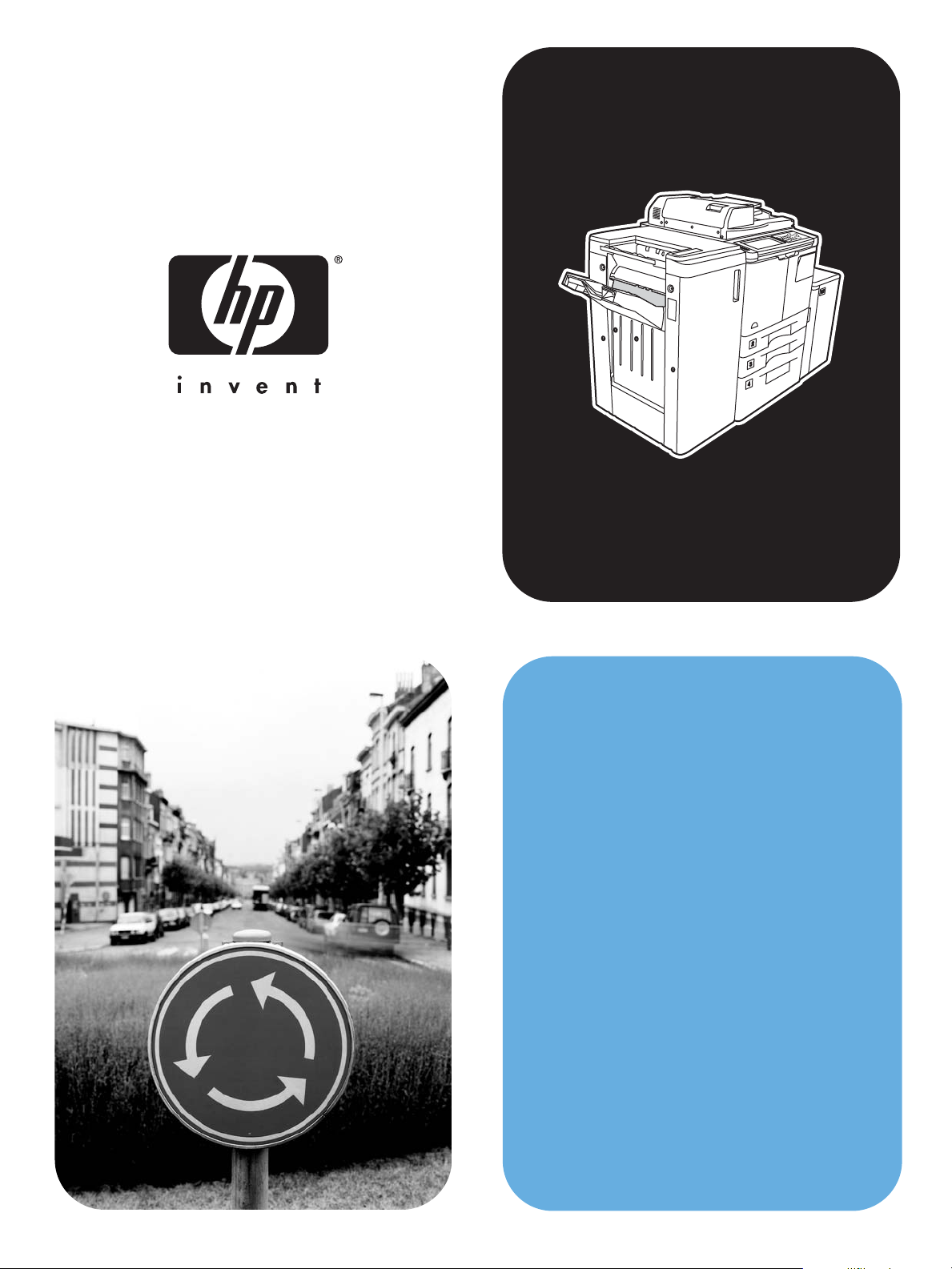
hphpLaserJet 9055 mfp
LaserJet 9065 mfp
Kurzübersicht
Page 2
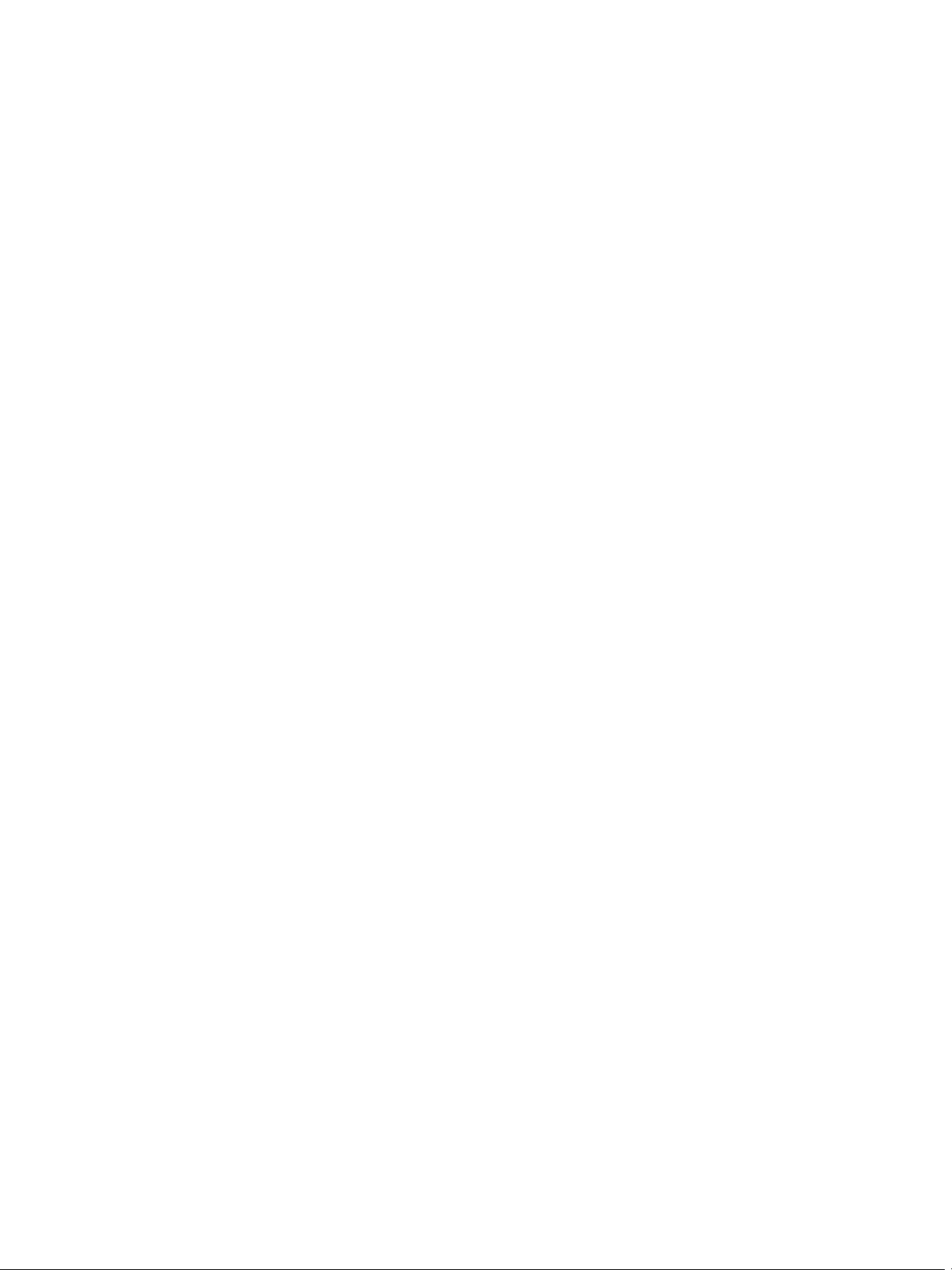
Page 3
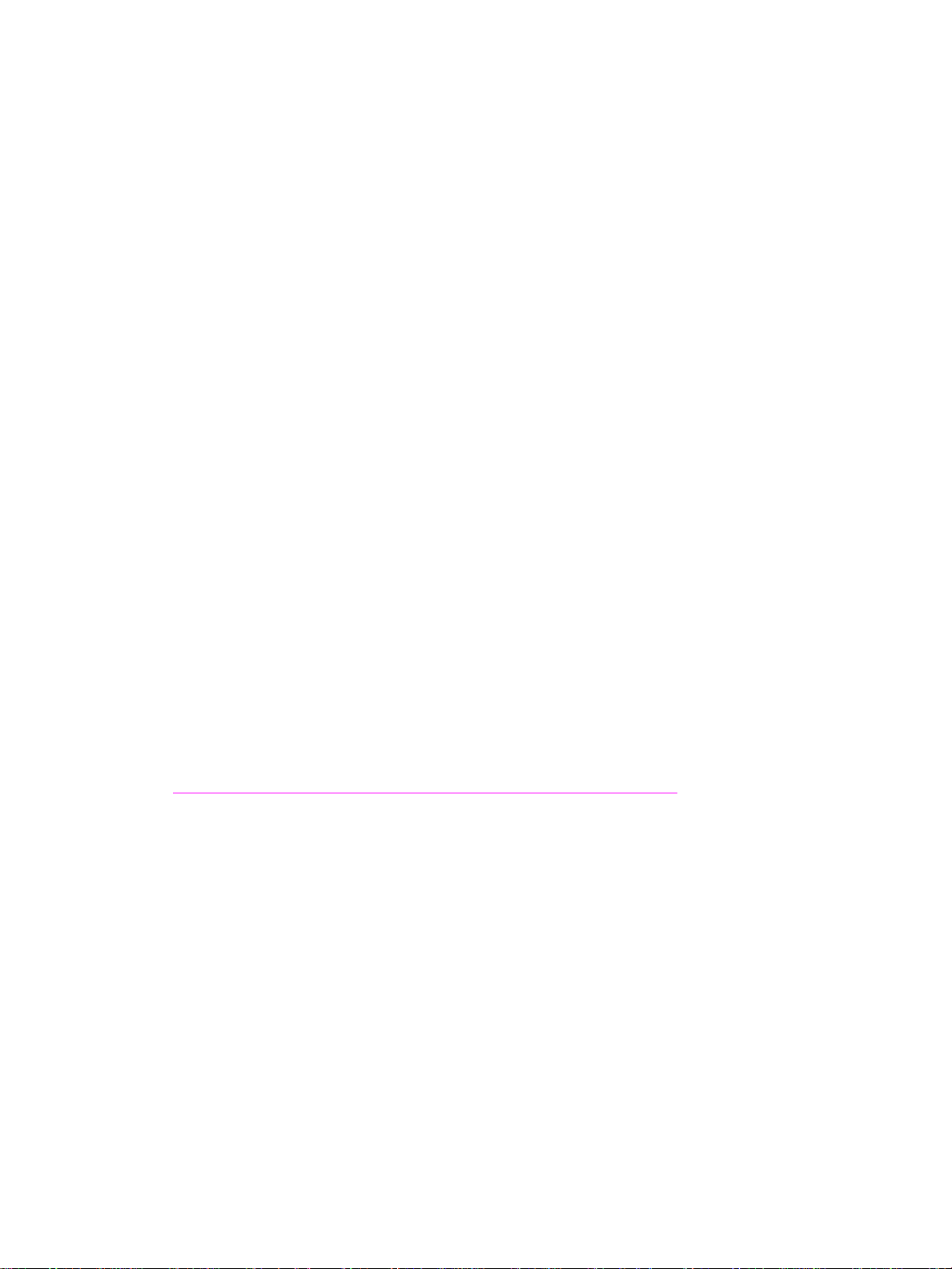
hp LaserJet 9055mfp un d 9065mfp
Kurzübers icht
Page 4
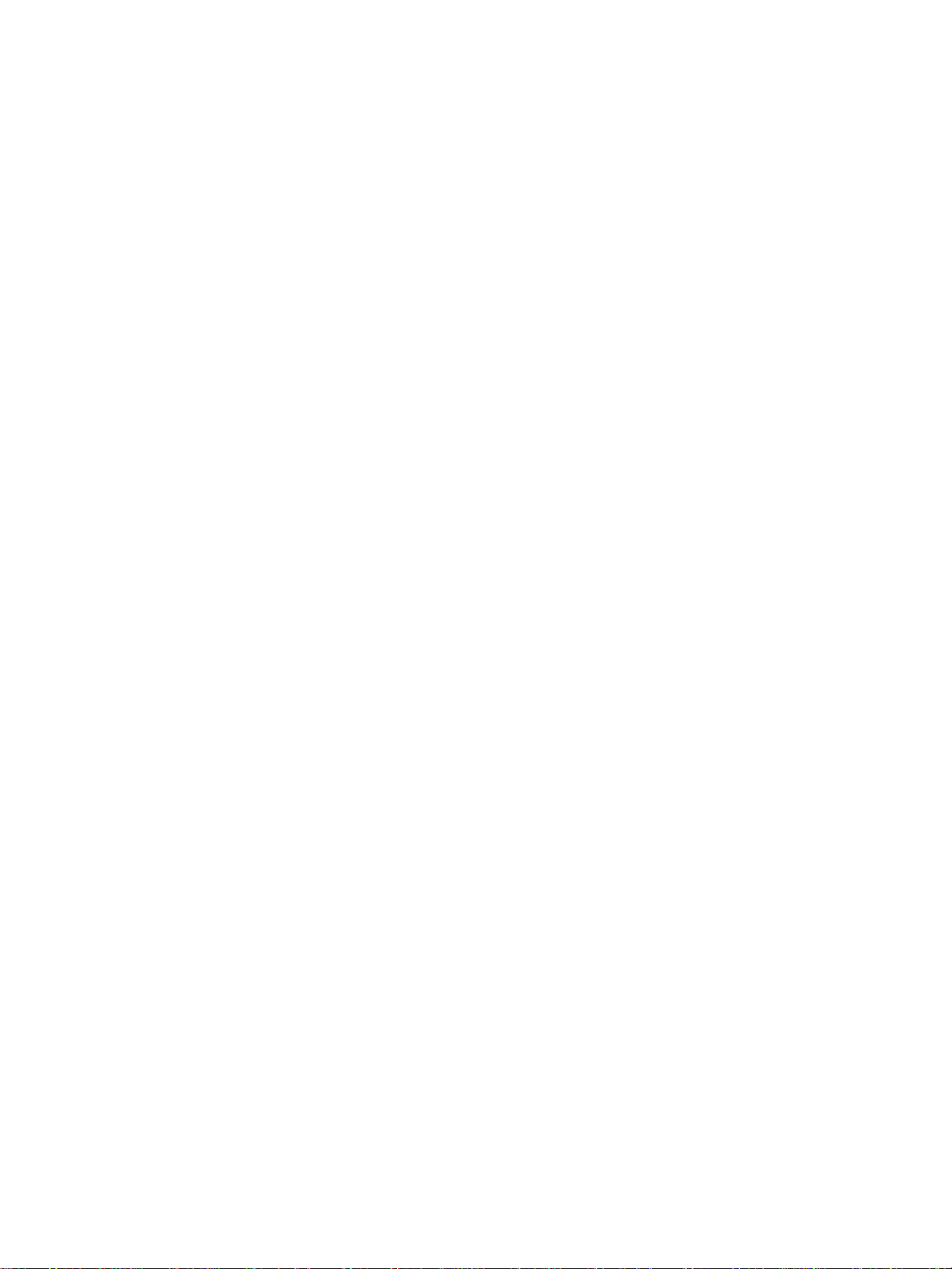
Copyright-Informationen
© 2003 Copyright Hewlett-Packard Development Company, LP
Vervielfältigung, Adaptation oder Übersetzung
ohne vorherige schriftliche Genehmigung ist
nur im Rahmen des Urheberrechts zulässig.
Dem Benutzer des in diesem Benutzerhandbuch beschriebenen Produkts von
Hewlett-Packard wird die Lizenz erteilt:
a) dieses Benutzerhandbuch zu PERSÖNLICHEN, INTERNEN oder FIRMENBEZOGENEN Zwecken zu drucken, mit der
Beschränkung, diese Ausdrucke nicht zu
verkaufen, weiterzuverkaufen oder auf sonstige Weise zu verbreiten; und b) eine elektronische Kopie dieses Benutzerhandbuchs auf
einem Netzwerkserver abzulegen, solange
der Zugriff auf diese elektronische Kopie auf
PERSÖNLICHE INTERNE Benutzer des in
diesem Benutzerhandbuch beschriebenen
Produkts von Hewlett-Packard beschränkt ist.
Die in diesem Dokument enthaltenen Informationen können ohne Vorankündigung
geändert werden.
Teilenummer: Q3643-90904
Ausgabe 1: 11/2003
FCC Klasse A-Erklärung
Dieses Gerät wurde typengeprüft und
entspricht laut Abschnitt 15 der Vorschriften
der amerikanischen Funk- und Fernmeldebehörde (FCC) den Grenzwerten für Digitalgeräte der Klasse A. Diese Grenzwerte
dienen dazu, in Büroräumen einen angemessenen Schutz gegen Funkstörungen zu
gewährleisten. Dieses Gerät erzeugt und verwendet HF-Energie und strahlt diese u.U.
auch ab. Bei unsachgemäßer Installation und
unsachgemäßem Betrieb, die von den
Anweisungen des Herstellers abweichen,
kann eine Funkstörung auftreten. Beim
Betrieb in Wohnräumen ist das Auftreten von
Störungen nicht auszuschließen. In diesem
Fall muß der Benutzer die Störungen auf
eigene Kosten beheben. Der Endbenutzer
dieses Produkts muss bedenken, dass jegliche Änderungen, die an diesem Gerät ohne
die Genehmigung von Hewlett-Packard vorgenommen werden, dazu führen, dass das
Produkt die Grenzwerte der Klasse A möglicherweise nicht mehr einhält. In diesem Fall
kann FCC dem Benutzer die Genehmigung
zum Betreiben des Geräts entziehen.
Marken
Alle in diesem Handbuch genannten Produkte
sind möglicherweise Marken der jeweiligen
Unternehmen.
Page 5
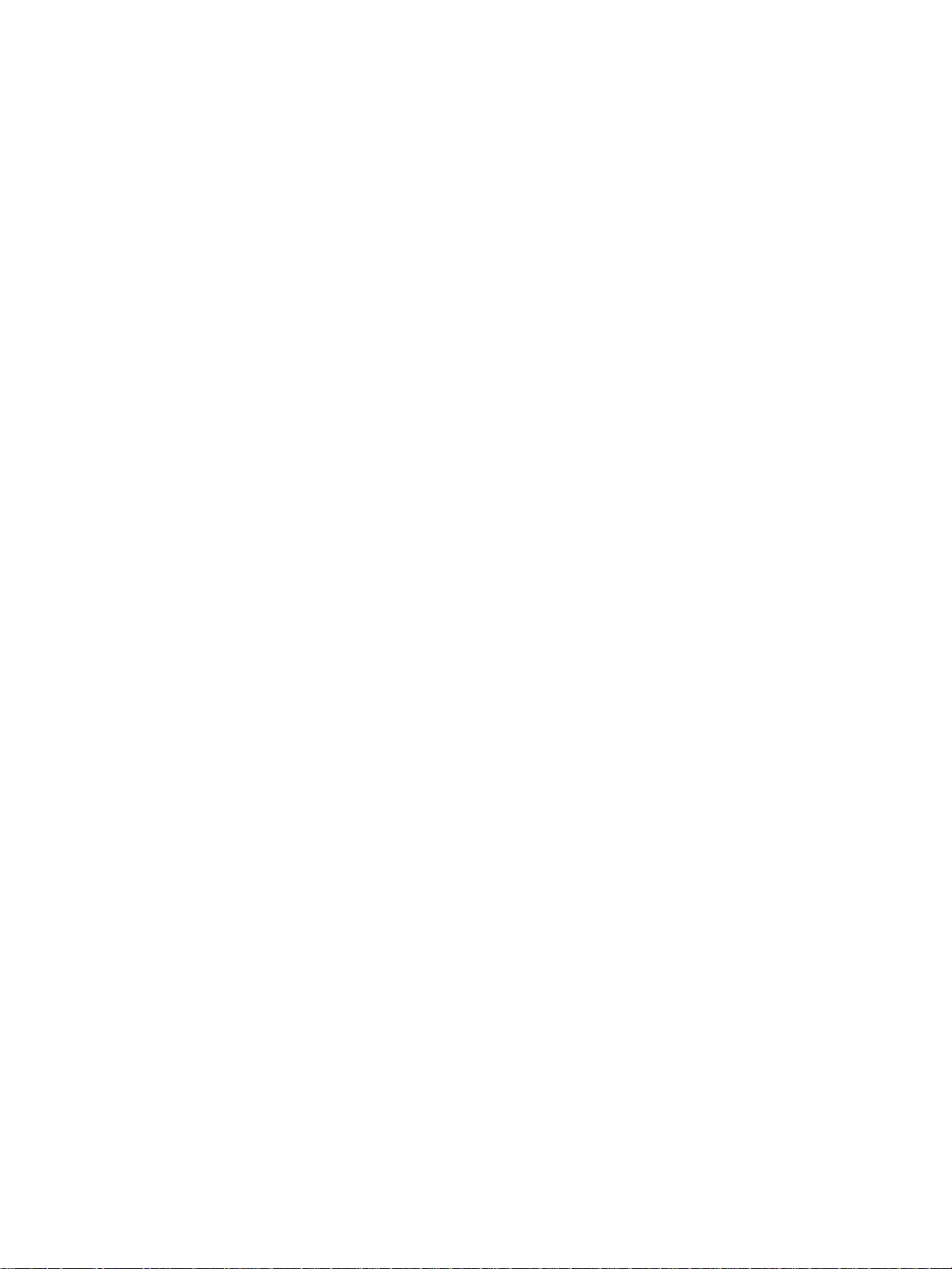
Inhalt
1 Erste Schritte
MFP-Teile. . . . . . . . . . . . . . . . . . . . . . . . . . . . . . . . . . . . . . . . . .2
Das MFP . . . . . . . . . . . . . . . . . . . . . . . . . . . . . . . . . . . . . . .2
Das Bedienfeld. . . . . . . . . . . . . . . . . . . . . . . . . . . . . . . . . . .3
Die berührungsempfindliche Anzeige . . . . . . . . . . . . . . . . .4
Ein- und Ausschalten des MFP . . . . . . . . . . . . . . . . . . . . . .5
Hilfemodus . . . . . . . . . . . . . . . . . . . . . . . . . . . . . . . . . . . . . . . . .5
2 Kopieren
Verwendung des Vorlagenglases. . . . . . . . . . . . . . . . . . . . . . . .8
Verwenden des automatischen Vorlageneinzugs ADF . . . . . . .9
Wählen eines Papierformats . . . . . . . . . . . . . . . . . . . . . . . . . .10
Ausrichtung . . . . . . . . . . . . . . . . . . . . . . . . . . . . . . . . . . . .10
So verkleinern oder vergrößern Sie. . . . . . . . . . . . . . . . . .10
Duplex-Funktionen (Beidseitig Kopieren). . . . . . . . . . . . . . . . .11
Verwenden der optionalen Funktionen des Finishers . . . . . . .11
So heften Sie . . . . . . . . . . . . . . . . . . . . . . . . . . . . . . . . . . .11
So lochen Sie Kopien. . . . . . . . . . . . . . . . . . . . . . . . . . . . .11
So lassen Sie Kopien in der Mitte falzen . . . . . . . . . . . . . .12
So fertigen Sie eine Dreifachfalzung an. . . . . . . . . . . . . . .12
So fügen Sie Deckblätter ein . . . . . . . . . . . . . . . . . . . . . . .12
So erstellen Sie Broschüren. . . . . . . . . . . . . . . . . . . . . . . .13
Papierformate für Fertigstellungsfunktionen . . . . . . . . . . .13
3 Drucken
Zugreifen auf den Druckbildschirm. . . . . . . . . . . . . . . . . . . . . .16
So greifen Sie auf die Konfigurationsseite zu . . . . . . . . . .16
4 Einlegen von Papier in die Fächer
Fach 1. . . . . . . . . . . . . . . . . . . . . . . . . . . . . . . . . . . . . . . . . . . .18
So legen Sie Papier ein . . . . . . . . . . . . . . . . . . . . . . . . . . .18
So laden Sie Registerblätter . . . . . . . . . . . . . . . . . . . . . . .19
Fach 2 und 3. . . . . . . . . . . . . . . . . . . . . . . . . . . . . . . . . . . . . . .19
So legen Sie Papier ein . . . . . . . . . . . . . . . . . . . . . . . . . . .19
So laden Sie Registerblätter . . . . . . . . . . . . . . . . . . . . . . .20
Fach 4. . . . . . . . . . . . . . . . . . . . . . . . . . . . . . . . . . . . . . . . . . . .21
So legen Sie Papier ein . . . . . . . . . . . . . . . . . . . . . . . . . . .21
So laden Sie Registerblätter . . . . . . . . . . . . . . . . . . . . . . .22
Optionales Fach 5 . . . . . . . . . . . . . . . . . . . . . . . . . . . . . . . . . .23
So legen Sie Papier ein . . . . . . . . . . . . . . . . . . . . . . . . . . .23
So laden Sie Registerblätter . . . . . . . . . . . . . . . . . . . . . . .24
In den Fächern verwendbare Papierformate . . . . . . . . . . . . . .25
5 Nachfüllen von Toner
Nachfüllen von Toner . . . . . . . . . . . . . . . . . . . . . . . . . . . . . . . .28
DEWW iii
Page 6
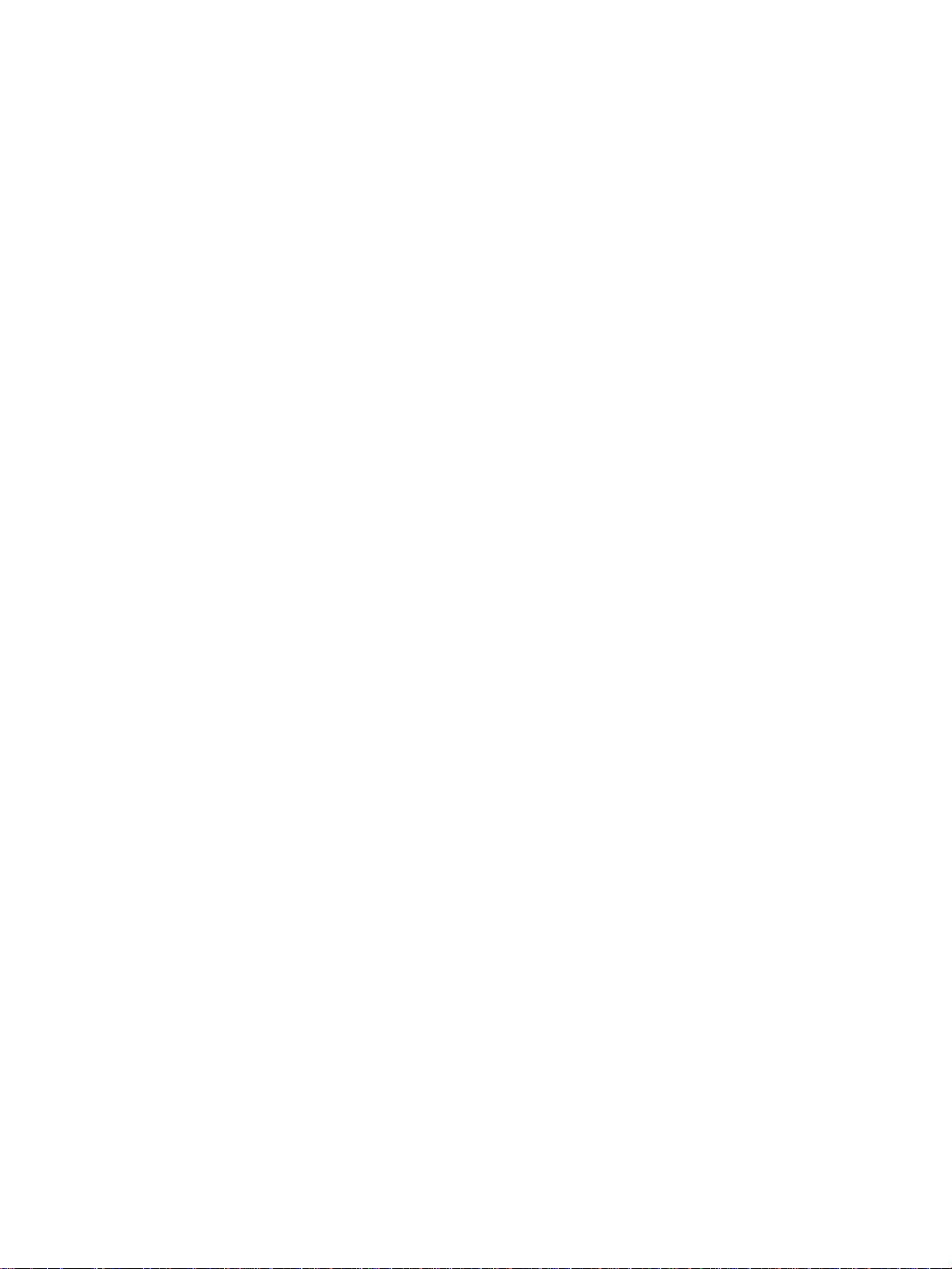
6 Leeren des Abfallbehälters des Lochers
Leeren des Abfallbehälters des Lochers . . . . . . . . . . . . . . . . .32
7 Beseitigen von Papierstaus
Beseitigen von Papierstaus . . . . . . . . . . . . . . . . . . . . . . . . . . .34
Anhang A Papierformate
Anhang B Gewährleistung und rechtliche Hinweise
Beschränkte Gewährleistung von Hewlett-Packard. . . . . .39
iv DEWW
Page 7
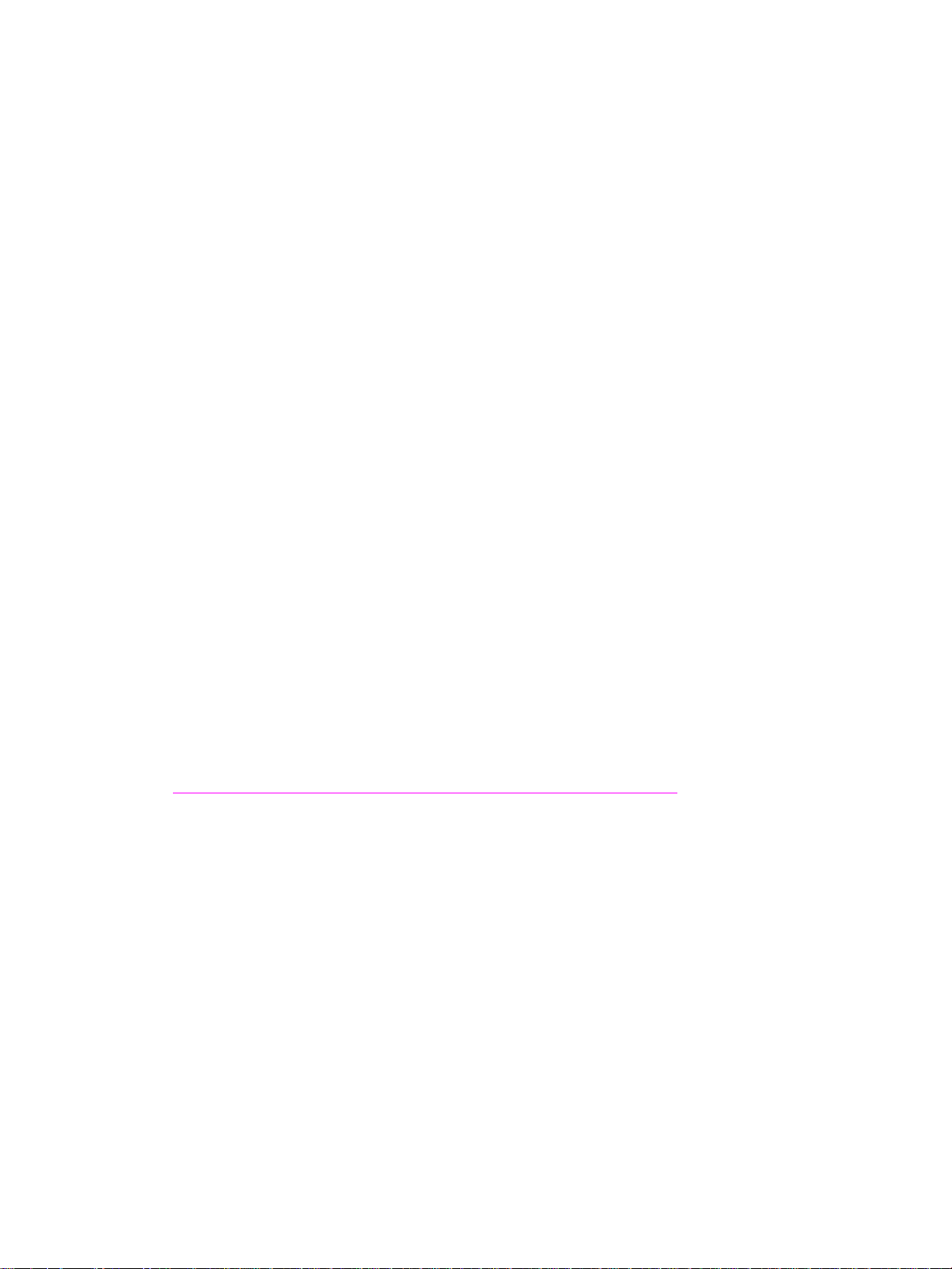
1
Erste Schritte
DEWW 1
Page 8
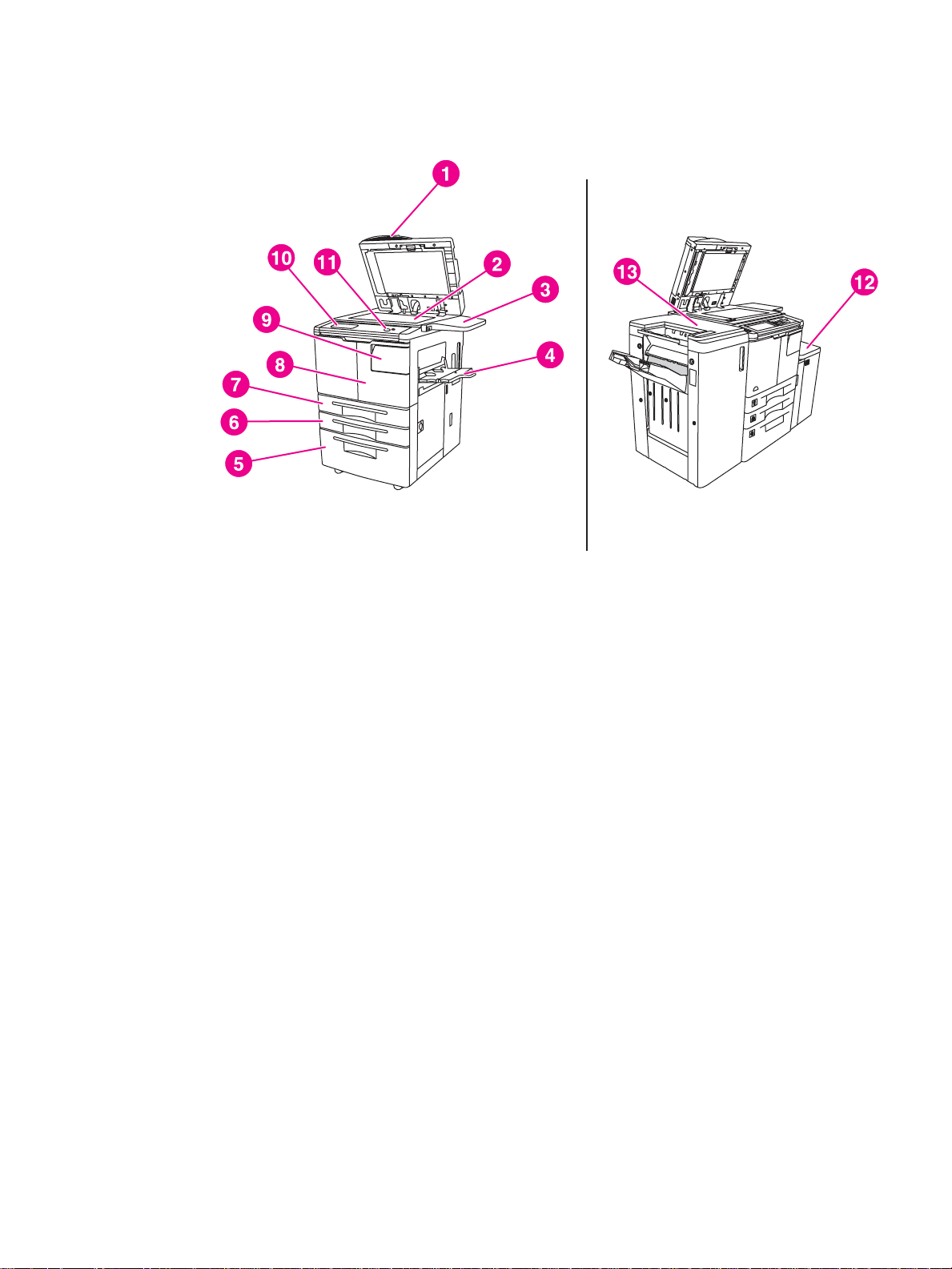
MFP-Teile
Das MFP
1 Automatischer Vorlageneinzug (ADF)
2 Vorlagenglas
3Ablage
4Fach 1
5Fach 4
6Fach 3
7Fach 2
8 Vordere Klappe
9 Tonerzugangsklappe
10 Berührungsempfindliche Anzeige
11 Bedienfeld
12 Optionales Fach 5 (Hochleistungs-Papierzuführung)
13 Optionaler Finisher (Ausgabegerät)
2 1 Erste Schritte DEWW
Page 9
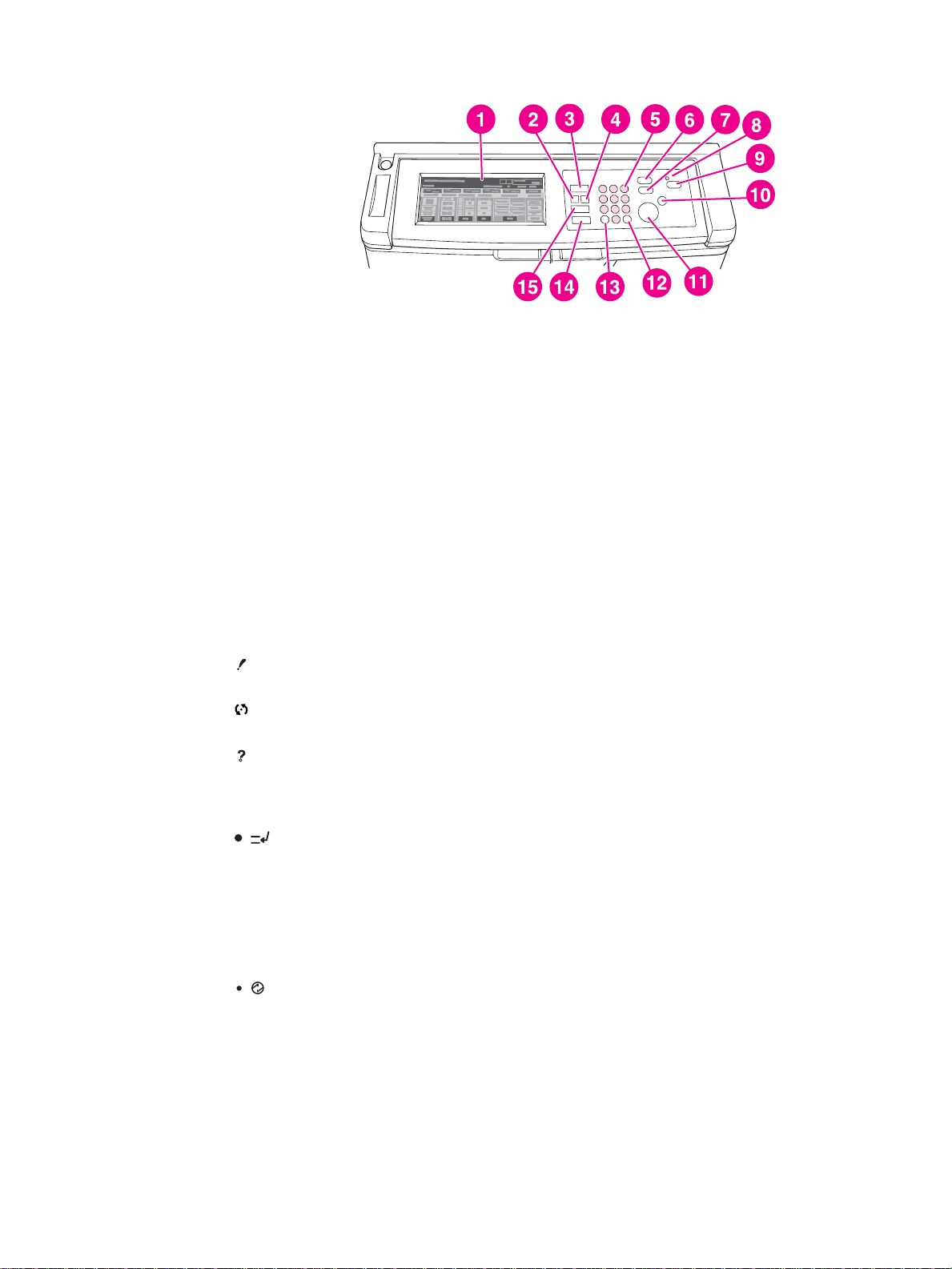
Das Bedienfeld
1) Berührungsempfindliche Anzeige 9) Bereitschaft Ein/Aus
2) Prüfen 10) Stopp
3) Modusauswahl-Taste 11) Start
4) Hilfe 12) Zähler löschen
5) Numerischer Tastenblock 13) Seitenzähler
6) Unterbrechen 14) Reset
7) Entwurfskopie 15) Jobgröße
8) Timer
Das Bedienfeld ermöglicht den Zugriff auf die folgenden Funktionen:
● Prüfen (2) zeigt eine Anzeige mit einer Zusammenfassung aller Einstellungen an, die für
den aktuellen Job ausgewählt wurden.
● Modusauswahl-Taste (3) stellt den Betriebsmodus des Geräts auf Kopieren, Scan-
nen/Faxen oder Drucken um.
● Hilfe (4) zeigt Hilfe zur aktuell ausgewählten Funktion an oder ruft die
Hauptbenutzermodus-Anzeige auf. Es ist nicht zu jeder Funktion eine entsprechende
Hilfeanzeige verfügbar.
● Numerischer Tastenblock (5) ermöglicht die Eingabe numerischer Werte.
● Unterbrechen (6) stoppt den laufenden Kopiervorgang, sodass über das Vorlagenglas
Kopien angefertigt werden können.
● Entwurfskopie (7) gibt einen einzigen Satz von Kopien aus, anhand dessen überprüft werden
kann, ob die aktuell gewählten Einstellungen korrekt sind .
● Timer (8) leuchtet, wenn die Funktion „Wochen-Timer“ aktiviert ist. Mithilfe dieser Funktion
kann sich das MFP während festgelegter Zeiträume ausschalten, die bis zu einer Woche
lang sein können.
● Bereitschaft Ein/Aus (9) aktiviert den Energiesparmodus in Zeiträumen, in denen das
MFP inaktiv ist, oder aktiviert den Timer-Unterbrechungsmodus, wenn die Funktion
„Wochen-Timer“ aktiv ist.
● Stopp (10) stoppt den Kopiervorgang und löscht den Speicherinhalt.
● Start (11) aktiviert den Kopier- oder Scanvorgang.
● Zähler löschen (12) ermöglicht das Zurücksetzen der Anzahl der Kopien.
● Seitenzähler (13) zeigt die Zähler-Anzeige an oder ruft Programmiermodi zur Einstellung
spezieller Funktionen auf.
DEWW MFP-Teile 3
Page 10
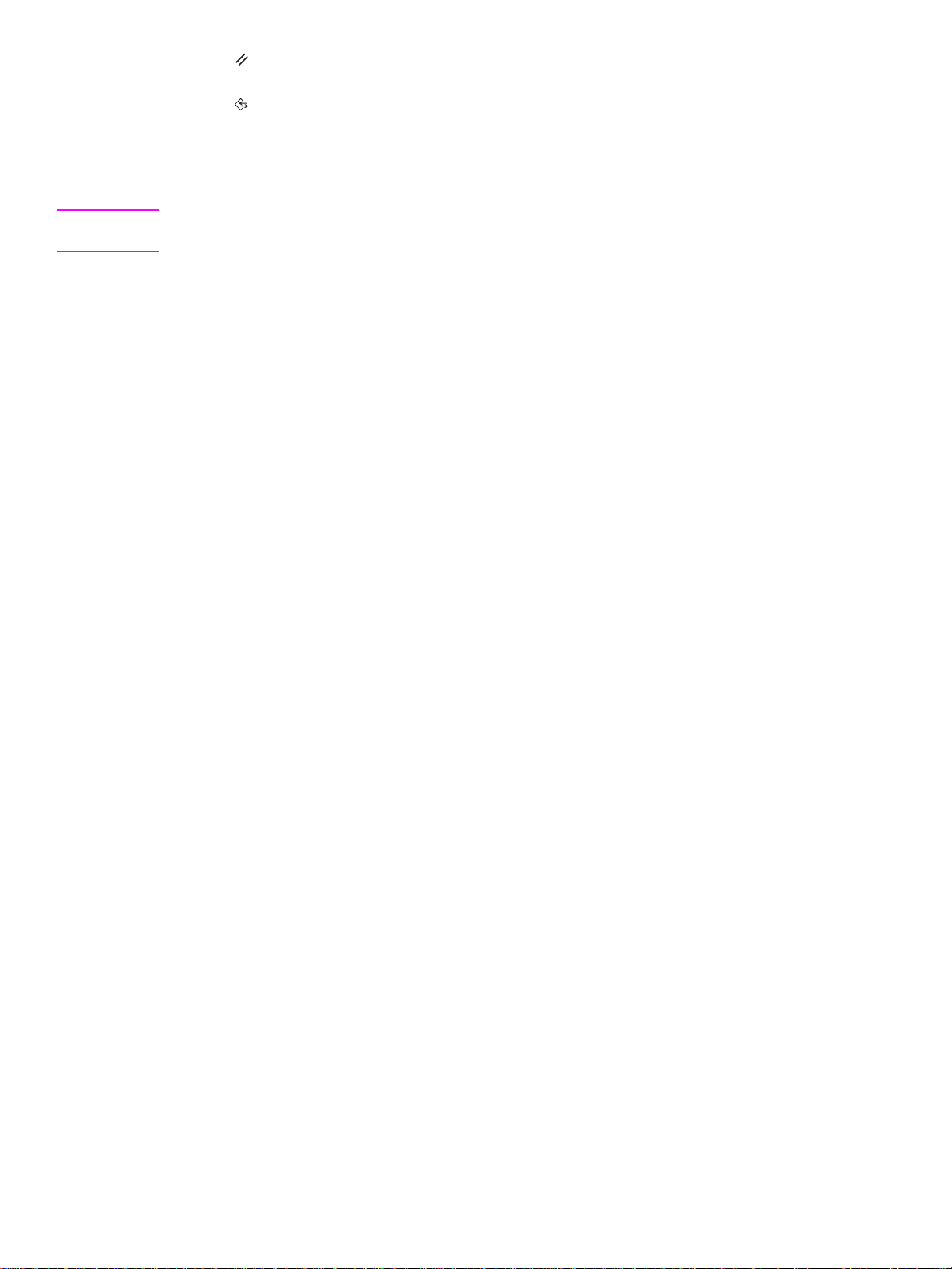
●
Reset (14) setzt das MFP auf die Einstellungen zurück, die für den automatischen Modus
oder den Hauptbenutzermodu voreingestellt sind.
● Jobgröße (15) zeigt Anzeigen an, die zur Aus w ahl v on Funktionen für das Speichern und
Abrufen von Jobs dienen.
Die berührungsempfindliche Anzeige
ACHTUNG Setzen Sie das Glas der berührungsempfindlichen Anzeige keinem Druck aus und platzieren Sie keine
schweren Gegenstände darauf, da es sonst beschädigt werden könnte.
Bei der berühungsempfindlichen Anzeige handelt es sich um ein LCD-Display, das interaktive
Anzeigen mit Berührungstasten zur Auswahl von Job-Einstellungen anzeigt. Sobald Optionen
berührt werden, werden sie hervorgehoben. Die berührungsempfindliche Anzeige ist erst nach
Abschluss der Aufwärmphase des MFP aktiv.
Über die Eingangsanzeige können Sie auf die Optionen FINISHER, DUPLEX, KONTRAST,
SKALIEREN, PAPIER und ERWEITERT zugreifen.
Wählen Sie unter FINISHER die Option OPTIONEN, die Einstellungen zu den Optionen
AUSGABEFACH, BINDUNG, HEFTEN, AUSGABE und SPEICH. FESTPL ermöglicht. Sie können
auch HEFTEN und SORTIEREN auswählen. HEFTEN dient zum Ein- und Ausschalten der
Heftfunktion. SORTIEREN dient zum Ein- und Ausschalten der Sortierfunktion.
Wählen Sie unter DUPLEX die Optionen für das Erstellen beidseitiger Kopien von ein- oder beidseitig
bedruckten Vorlagen und für das beid sei ti ge Bed ruc ken.
Unter KONTRAST wählen Sie RESET oder AUTOM. Mithilfe dieser Einstellungen können Sie den
Kontrast der Kopien heller oder dunkler einstellen.
Unter SKALIEREN wählen Sie AUTOM., ZOOM oder VORGABEN. Damit können Sie ein Dokument
verkleinern oder vergrößern. Sie können durch Auswahl von VORGABEN das voreingestellte
Größenverhältnis wählen oder mithilfe von ZOOM das Größenverhältnis von Hand einstellen.
Mit AUTOM. wird das Größenverhältnis auf 1:1 zurückgesetzt.
Sie wählen unter PAPIER das Fach aus, von d em kopiert werden soll. Das Papierformat wird
angezeigt. Entsprechende Symbole zeigen an, wie viel Papier in den einzelnen Fächern
vorhanden ist.
Wählen Sie unter ERWEITERT die Option VORLAGEN, AUSGABE, DREHUNG AUS oder SPEICHERN.
Mit der Option VORLAGEN können Sie angeben, welche Art von Vorlagen das MFP kopieren soll
(beispielsweise gemischte Vorlagen unterschiedlichen Formats oder ein Vorlage auf einem Registerblatt). AUSGABE ermöglicht die Auswahl von Kopieroptionen, wie das Hinzufügen von Deckblättern, Trennfolien, das Wiederholen eines Druckbilds oder das Hinzufügen eines Stemp els oder
einer Schablone. Wenn die Option DREHUNG AUS ausgewählt und hervorgehoben ist, dann wird
der automatische Modus deaktiviert, der es ermöglicht, ein Originalbild um 90 Grad zu drehen, um
es der Ausrichtung des Kopierpapiers anzupassen, ohne dass dadurch Daten verloren vergehen.
Wenn beispielsweise DREHUNG AUS ausgewählt ist, dann wird ein im Querformat ausgerichtetes
Druckbild vor dem Ausdruck auf im Hochformat ausgerichtetes Kopierpapier nicht gedreht. Falls
Sie ein im Querformat vorliegendes Dokument auf Papier im Hochformat (oder umgekehrt ein im
Hochformat vorliegendes Dokument auf Papier im Querformat) drucken möchten, wobei das
Druckbild zuerst gedreht werden soll, dann muss der automatische Modus aktiviert sein (DREHUNG
AUS ist nicht hervorgehoben).SPEICHERN ermöglicht Ihnen, ein Dokument einzuscannen und es
im MFP zu speichern, um es später ausdrucken zu können.
4 1 Erste Schritte DEWW
Page 11
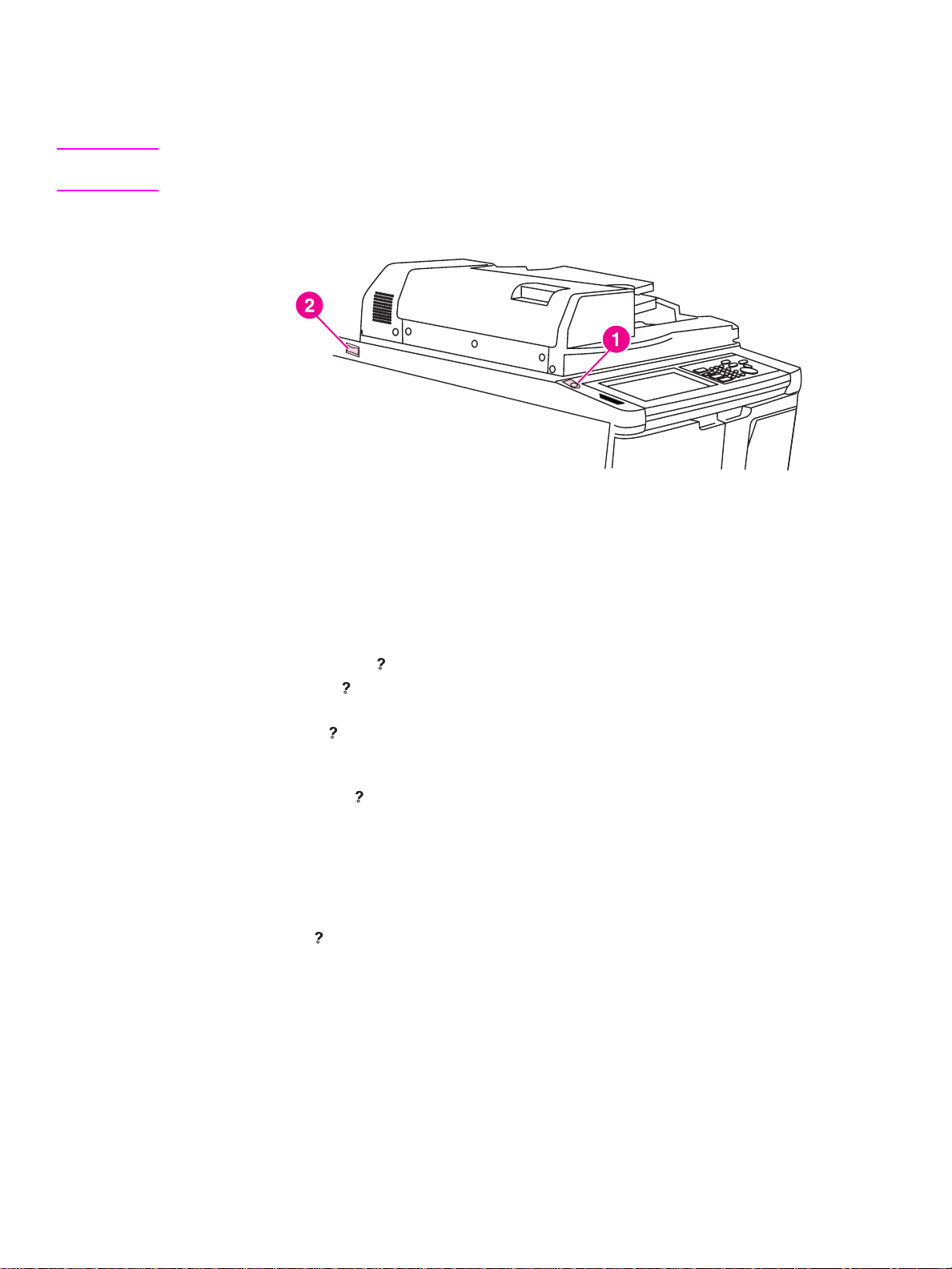
Ein- und Ausschalten des MFP
Sie schalten das MFP ein, indem Sie zuerst den primären Netzschalter (2) und anschließend den
sekundären Netzschalter (1) drücken.
ACHTUNG Schalten das MFP immer aus, indem Sie zuerst den sekundären Netzschalter (1) und dann den primären
Netzschalter (2) drücken.
1 Sekundärer Netzschalter
2 Primärer Netzschalter
Hilfemodus
Für die meisten Funktionen ist eine Hilfeoption verfügbar. Um die Hilfe anzuzeigen, drücken Sie
auf dem Bedienfeld auf Hilfe.
Mithilfe der Option Hilfe können Sie auf Informationen zum aktuellen Anzeigemodus zugreifen
und sich über die Erstellung von Jobs informieren.
Wenn die Option Hilfe ausgewählt ist, dann zeigt die Anzeige eine Liste aller MFP-Funktionen
an. Wenn eine Funktion berührt wird, zeigt die Hilfeanzeige Informationen, die sich auf die betreffende Funktion beziehen. Führen Sie die folgenden Schritte aus, um die Hilfefunktion zu verwenden.
1 Drücken Sie auf Hilfe.
2 Berühren Sie HEFTKLAMMERNVORRAT, LOCHEN, ADF, TONERFÜLLSTAND, PAPIERVORRAT,
HILFEMENÜ oder UNTERSTÜTZUNG, um Informationen zu den betreffenden Optionen
anzuzeigen. Wählen Sie das gewünschte Thema.
3 Hilfe zur Bedienung erhalten Sie, wenn Sie HILFEMENÜ in der Mitte der Anzeige berühren.
4 Berühren Sie Beenden, um zu der Anzeige zurückzukehren, die angezeigt wurde, bevor Sie
die Option Hilfe gewählt haben.
DEWW Hilfemodus 5
Page 12
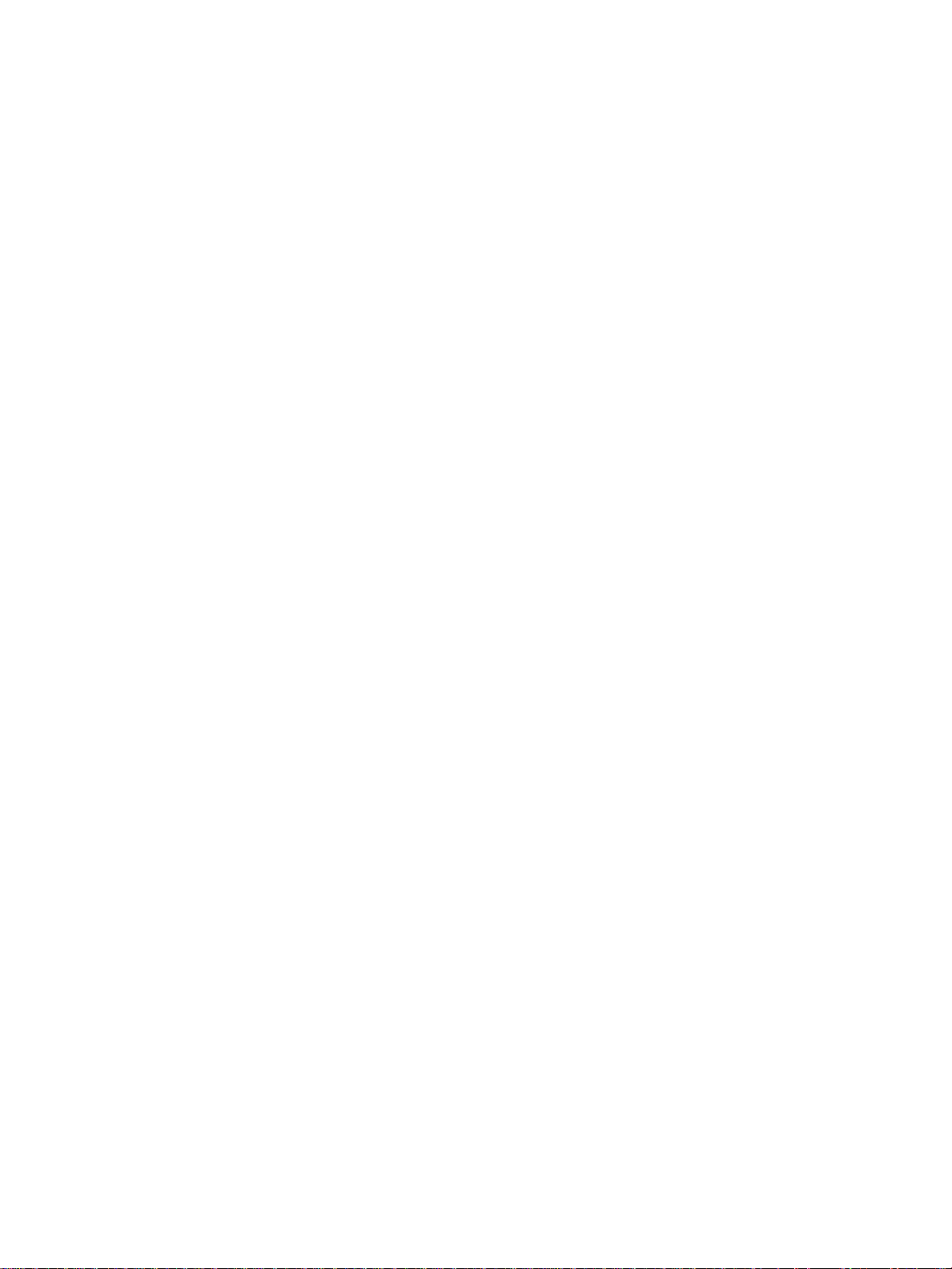
6 1 Erste Schritte DEWW
Page 13
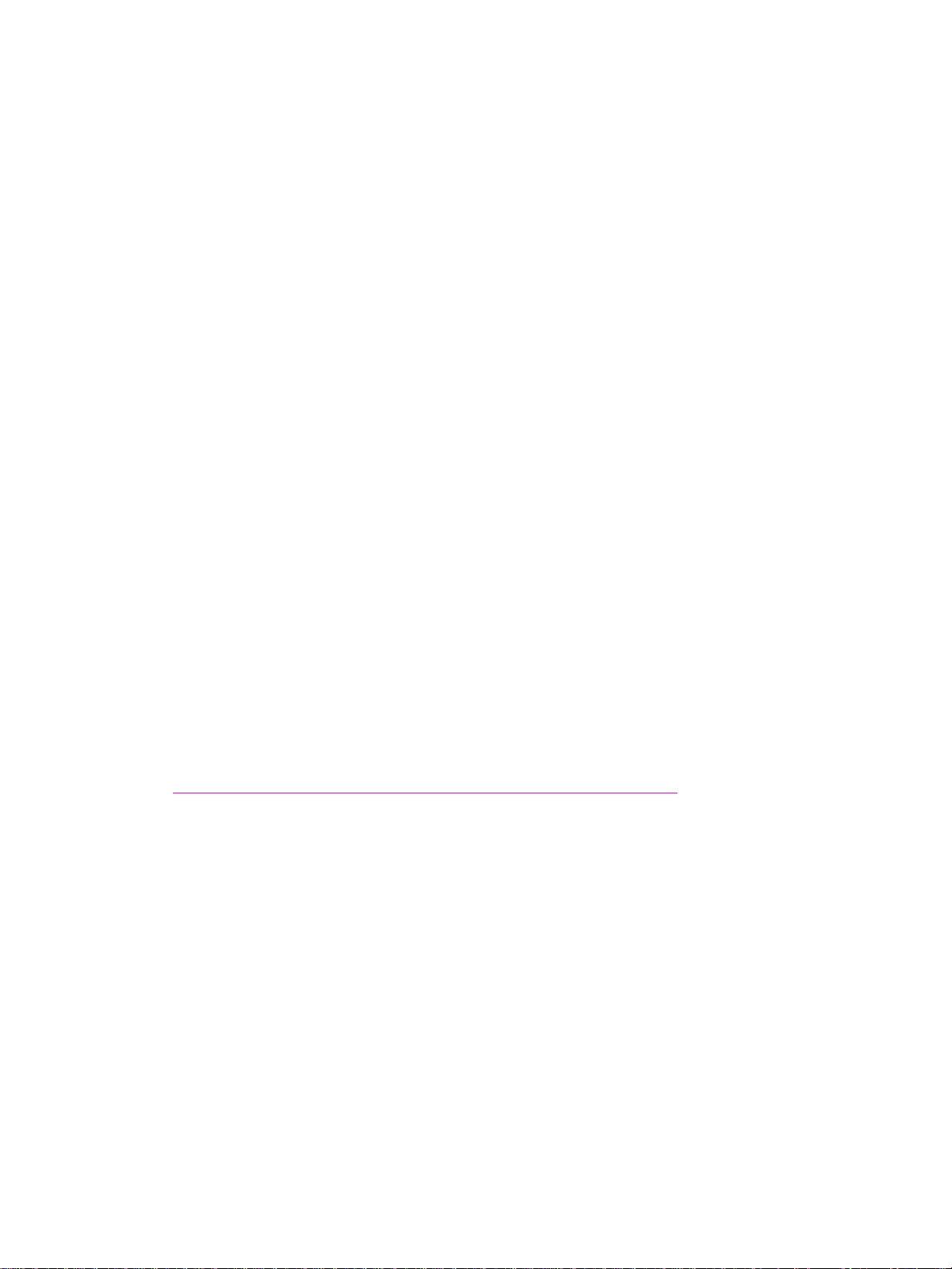
2
Kopieren
DEWW 7
Page 14
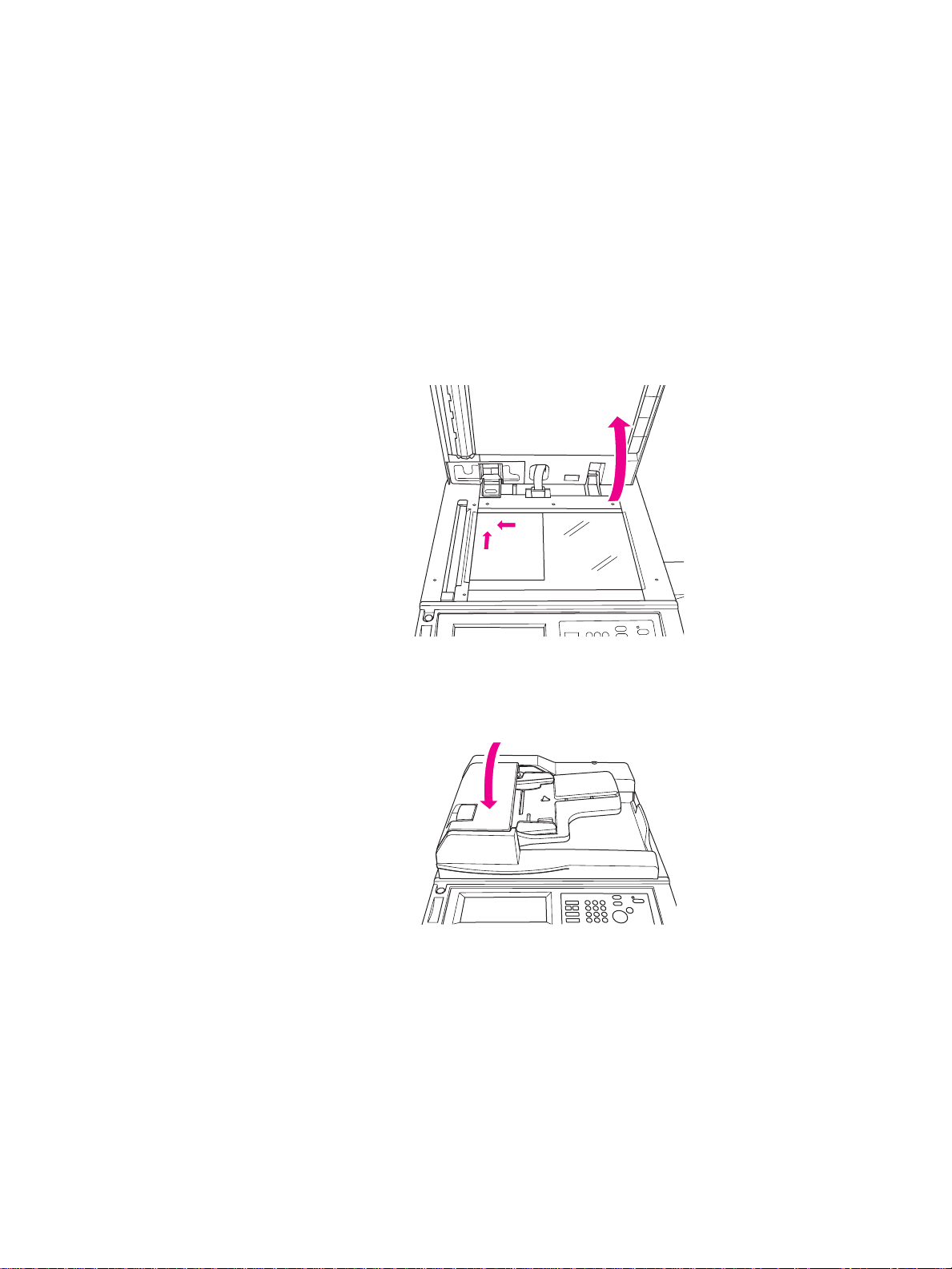
Verwendung des Vorlagenglases
Verwenden Si e da s Vorlagenglas, we nn sich die Vorlagen nicht für den aut om at is che n Vorlageneinzug eignen (beispi el sweise wenn die Vorlagen ein inkompatib l es Format haben, gefalzt, geheftet,
zerrissen oder in ei nem sch le cht en Z us tand sind ).
Benutzen Sie das Vorlagenglas für Dokumente bis zu folgenden Formaten:
● 280 x 432 mm (11 x 17 Zoll) großes Blatt oder Buch
● 6,8 kg (15 engl. Pfund) schweres Buch
● 30 mm (1,2 Zoll) dicke Dokumente
So verwenden Sie das Vorlagenglas
1 Legen Sie das Originaldokument mit der beschrifteten Seite nach unten und an der hinteren
linken Ecke ausgerichtet auf das Vorlagenglas.
2 Schließen Sie die Dokumentenabdeckung, um zu verhindern, dass das Originaldokument auf
dem Vorlagenglas verschoben wird.
3 Wählen Sie die gewünschten Optionen, und drücken Sie Start.
8 2 Kopieren DEWW
Page 15
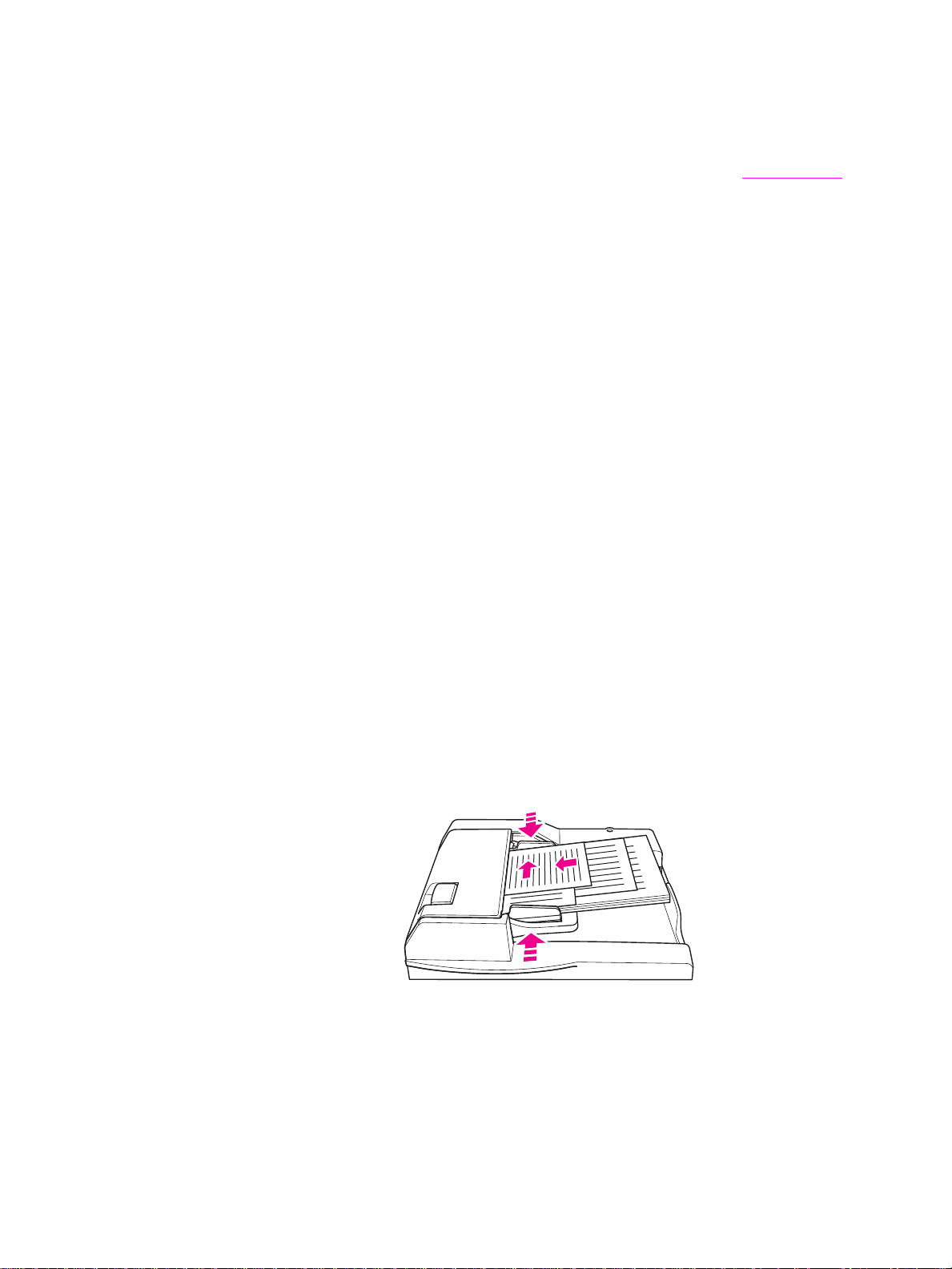
Verwenden des automatischen Vorlageneinzugs ADF
Der automatische Dokumenteneinzug ADF (Automatic Document Feeder) zieht automatisch
bis zu 100 Vorlagen ein, die mit der beschrifteten Seite nach oben in das Fach eingelegt werden.
Der ADF sollte nur für nicht geheftete, nicht gefalzte, glatte und flache Originaldokumente
verwendet werden. Die Maße verschiedener Papierformate finden Sie unter Papierformate
Die folgenden Papierformate können im ADF benutzt werden:
•A3 •B4 •5,5 x 8,5 R+
•A4 •B5 •Letter
•A4R •B5R •LetterR
• A5 • B6R • Legal
• A5R • 5,5 x 8,5 • Tabloid/Ledger
Verwenden Sie den ADF nicht für die folgenden Originaldokumente:
● gewellte, fettige oder gefalzte Dokumente
● überklebte oder ausgeschnittene Vorlagen
● Bücher
● Glanzpapier, Transparentfolien, vorgedruckte Formulare oder Cellophan
● gefalzte, gelochte oder geheftete Vorlagen
● sehr dünne oder sehr dicke Vorlagen (dünnes Papier ist definiert mit 49 bis 57 g/m
(Briefpapier mit 13 bis 15 engl. Pfund), dickes Papier ist definiert mit 90 bis 200 g/m
(Briefpapier mit 25 bis 110 engl. Pfund)).
.
2
2
So verwenden Sie den ADF
Anhand der Einstellung der Papierführung des ADF bestimmt das MFP das zu verwendende
Papierformat.
1 Legen Sie das Original do ku me nt mit de r bes c hrift ete n Se it e na ch obe n in da s ADF-Fach.
Stellen Sie sicher, dass der ADF ganz geschlossen ist.
2 Passen Sie die Papierführung dem Format des Dokuments an, das durch den ADF
eingezogen wird.
3 Geben Sie über den numerischen Tastenblock die Anzahl der anzufertigenden Kopien ein.
4 Drücken Sie Start.
DEWW Verwenden des automatischen Vorlageneinzugs ADF 9
Page 16

So verwenden Sie den ADF mit gemischten Vorlagen
Originaldokumente, die verschiedene Papierformate umfassen, können über den ADF in einem
von zwei Auto-Modi kopiert werden. Im Auto-Modus unter PAPIER werden die Kopien entsprechend
den Vorlag en in verschiedene n Papierformaten ausgegebe n. I m Auto-Modus u nt er SKALIEREN
werden sämtliche Kopien in dem von Ihnen gewählten Papierformat ausgegeben. Das geeignete
V ergrößerungsverhältnis wird automatisch gewählt.
1 Legen Sie das Originaldokument mit der bedruckten Seite nach oben, in der gewünschten
Reihenfolge und an der linken Hinterseite des Fachs ausgerichtet in das ADF-Fach. V orlagen,
die größer als A4-Papier (210 x 297 mm (8,3 x 11,7 Zoll)) sind, sollten mit der kurzen Kante
voran eingezogen werden.
2 Passen Sie die Papierführungen an die größten Vorlagenseiten an.
3 Drücken Sie Start.
Wählen eines Papierformats
Ausrichtung
Sie können mithilf e des A uto-Mod us unter SKALI EREN oder PAPIER Originaldokume nte auf P apie r
kopieren, das anders als das Vorlage in den Kopierer eingezogen wird. Wenn das Originaldokument
beispiels we ise m it d er kur z en K ante voran in den ADF eingez og en w ird u nd n ur P a pier ei ngel egt ist,
das gleich gro ß is t, ab er mit der l ange n Ka nt e zu ers t ei ng ezogen wird, dann dr eht das MF P das
Druckbild automatisch, sodass die Kopie korrekt ausgegeben wird.
Im Auto-Modus unter SKALIEREN wird das Druckbild gedreht und das Originalbild wird dem
gewählten Papierformat entsprechend verkleinert oder vergrößert.
Im Auto-Modus unter PAPIER wird das Druckbild gedreht und gleichzeitig das Papierformat
gewählt, die dem Vorlage entspricht.
So deaktivieren Sie das automatische Drehen
Die Standardeinstellung für das automatische Drehen ist ein (DREHUNG AUS wird hervorgeh ob en ).
Sie können das automatische Drehen deaktivieren, indem Sie auf der berührungsempfindlichen
Anzeige DREHUNG AUS berühren.
So verkleinern oder vergrößern Sie
Verwenden Sie den Zoom-Modus, um das kopierte Originalbild in Schritten von 1 Prozent zu
verkleinern oder vergrößern.
1 Berühren Sie ZOOM auf der berührungsempfindlichen Anzeige.
2 Verwenden Sie die Nummern oder Pfeile im Popup-Menü, um das gewünschte Verhältnis
festzulegen.
3 Berühren Sie OK.
4 Legen Sie das Originaldokument in den ADF oder auf das Vorlagenglas.
5 Drücken Sie Start.
Vertikaler/horizontaler Zoom (Löschen)
Sie verwenden den Modus „Vertikaler/horizontaler Zoom“, um Dokumente in der vertikalen und
horizontalen Richtung zu verkleinern oder zu vergrößern.
1 Berühren Sie ZOOM auf der berührungsempfindlichen Anzeige.
2 Berühren Sie Vert., um das vertikale Größenverhältnis auszuwählen, oder berühren Sie
Horiz., um das horizontale Größenverhältnis auszuwählen.
3 Verwenden Sie die Nummern oder Pfeile im Popup-Menü, um das gewünschte Verhältnis
festzulegen.
10 2 Kopieren DEWW
Page 17

4 Berühren Sie OK.
5 Wählen Sie die gewünschte Kopiergröße.
6 Legen Sie das Originaldokument in das ADF-Fach oder auf das Vorlagenglas.
7 Drücken Sie Start.
Duplex-Funktionen (Beidseitig Kopieren)
Verwenden Sie Duplex-Funktionen, wenn Sie von einem mehrseitigen Originaldokument,
das einseitig bedruckt ist, oder von einem beidseitig bedruckten Originaldokument beidseitige
Kopien erstellen möchten.
So erstellen Sie beidseitige Kopien
1 Falls das Originaldokument einseitig bedruckt ist und Sie beidseitige Kopien anfertigen
möchten, berühren Sie 1
Falls das Originaldokument beidseitig bedruckt ist und Sie beidseitige Kopien anfertigen
möchten, berühren Sie 22.
2 Legen Sie das Originaldokument in das ADF-Fach oder auf das Vorlagenglas.
3 Drücken Sie Start.
2.
V erwenden der optionalen Funktionen des Finishers
So heften Sie
Die Heftungsfunktion ermöglicht es Ihnen, geheftete Kopien anzufertigen. Sie können zwischen der
Eckheftung mit einer Heftklammer und der Randheftung mit zwei Klammern wählen. Nähere Angaben zu bestimmten Papierformaten finden Sie unter Papierformat e fü r Fert ig st el lun g sfu nktionen
1 Berühren Sie OPTIONEN.
2 Wählen Sie im Menü HEFTEN die gewünschte Heftklammerposition und (falls erforderlich)
den Bindungsmodus.
3 Berühren Sie OK.
4 Berühren Sie VORLAGEN.
5 Wählen Sie die entsprechende Vorlagenausrichtung, und berühren Sie dann OK.
6 Wählen Sie gegebenenfalls weitere Kopiereinstellungen, wie die Anzahl der Kopien.
7 Legen Sie das Originaldokument in das ADF-Fach.
8 Drücken Sie Start.
So lochen Sie Kopien
Nähere Angaben zu bestimmten Papierformaten finden Sie unter Papierformate für Fertigstel-
lungsfunktionen.
Hinweis Lochen Sie kein Spezialpapier (z. B. Etiketten, Registerblätter oder transparente Filme).
.
1 Berühren Sie OPTIONEN.
2 Berühren Sie LOCHEN.
3 Wählen Sie die gewünschte Lochposition.
4 Berühren Sie OK.
5 Berühren Sie VORLAGEN.
DEWW Duplex-Funktionen (Beids eit ig Kop ie ren) 11
Page 18

6 Wählen Sie die entsprechende Vorlagenausrichtung, und berühren Sie dann OK.
7 Wählen Sie gegebenenfalls weitere Kopiereinstellungen, wie die Anzahl der Kopien.
8 Legen Sie das Originaldokument in das ADF-Fach.
9 Drücken Sie Start.
So lassen Sie Kopien in der Mitte falzen
Sie können bis zu drei Blätter falzen, ohne die Heftungsfunktion zu verwenden. Nähere Angaben
zu bestimmten Papierformaten finden Sie unter Papier formate für Fertigstellungsf unk ti onen
1 Schließen Sie die Dokumentenabdeckung fest, und drücken Sie dann Reset, um
alle vorherigen Einstellungen zu löschen.
2 Berühren Sie OPTIONEN.
3 Berühren Sie FALZEN.
4 Berühren Sie OK.
5 Wählen Sie gegebenenfalls weitere Kopiereinstellungen, wie die Anzahl der Kopien.
6 Legen Sie das Originaldokument in das ADF-Fach.
7 Drücken Sie Start.
.
So fertigen Sie eine Dreifachfalzung an
Beim Einsatz dieser für Broschüren und Briefe sehr nützlichen Option des Finishers wird Papier
des Formats A4 oder Letter drei Mal gefaltet. Nähere Angaben zu bestimmten Papierformaten
finden Sie unter Papierformate für Fertigstellungsfunktionen
1 Berühren Sie OPTIONEN.
2 Berühren Sie Dreifach falzen.
3 Berühren Sie OK.
4 Wählen Sie gegebenenfalls weitere Kopiereinstellungen, wie die Anzahl der Kopien.
5 Legen Sie das Originaldokument in das ADF-Fach.
6 Drücken Sie Start.
.
So fügen Sie Deckblätter ein
Nähere Angaben zu den speziellen, mit dem optionalen Einsatzkit zu verwendenden
Papierformaten finden Sie unter Papierformate für Fertigstellungsfunktionen
1 Schließen Sie die Dokumentenabdeckung fest, und drücken Sie dann Reset,
um alle vorherigen Einstellungen zu löschen.
2 Berühren Sie OPTIONEN.
3 Berühren Sie DECKBLATT.
4 Wählen Sie die passende Option für das vordere und rückwärtige Deckblatt. Wählen Sie
die Fächer, die Sie jeweils für die beiden Deckblätter verwenden möchten.
.
5 Berühren Sie zwei Mal OK.
6 Wählen Sie gegebenenfalls weitere Kopiereinstellungen, wie die Anzahl der Kopien.
7 Legen Sie die Deckblätter in die Fächer des Einsatzkits ein.
8 Legen Sie das Originaldokument in das ADF-Fach.
9 Drücken Sie Start.
12 2 Kopieren DEWW
Page 19

So erstellen Sie Broschüren
1 Schließen Sie die Dokumentenabdeckung fest, und drücken Sie dann Reset,
um alle vorherigen Einstellungen zu löschen.
2 Berühren Sie OPTIONEN.
3 Berühren Sie Heften & Falzen.
4 Berühren Sie OK.
5 Falls ein Deckblatt eingefügt werden soll, berühren Sie zuerst DECKBLATT und dann
Broschüre. Wählen Sie die entsprechenden Optionen.
6 Wählen Sie gegebenenfalls weitere Kopiereinstellungen, wie die Anzahl der Kopien.
7 Legen Sie das Originaldokument in das ADF-Fach.
8 Drücken Sie Start.
Papierformate für Fertigstellungsfunktionen
Die folgende Tabelle enthält die Standardpapierformate, die für das Heften, das Lochen,
die Mittel- und Dreifachfalzung und das Einfügen von Deckblättern benutzt werden können.
Format Heftung Lochung Mittelfalzung Dreifachfalzung Einfügen von
Deckblättern
A3
A4
A4R
A5
B4
B5
B5R
5,5 x 8,5
5,5 x 8,5 R+
Folio (F4)R
Letter
LetterR
Oberes
Fach
Unteres
Fach
Legal
Tabloid/Ledger
Hinweis Es werden einige breite Papierformate unterstützt. Nähere Informationen hierzu finden Sie im
Systemverwalterhandbuch.
DEWW Verwenden der optionalen Funktionen des Finishers 13
Page 20

14 2 Kopieren DEWW
Page 21

3
DEWW 15
Page 22

Zugreifen auf den Druckbildschirm
Sie können das MFP zum Speichern von Jobs einsetzen, die von Ihrem Computer gesendet
werden. Führen Sie die folgenden Schritte aus, um später auf diese Jobs zuzugreifen:
1 Drücken Sie zwei Mal die Modusauswahl-Taste.
2 Wählen Sie den Namen des gespeicherten Jobs, um den betreffenden Job zu drucken.
3 Drücken Sie Start.
So greifen Sie auf die Konfigurationsseite zu
Führen Sie die folgenden Schritte aus, um auf die Konfigurationsseite zuzugreifen:
1 Drücken Sie zwei Mal die Modusauswahl-Taste.
2 Berühren Sie INFORMATIONEN.
3 Berühren Sie KONFIGURATIONSSEITE.
4 Drücken Sie Start.
16 3 Drucken DEWW
Page 23

Einlegen von Papier in
4
die Fächer
DEWW 17
Page 24

Fach 1
Fach 1 kann bis zu 100 Blatt Papier mit 75 g/m2 (20 engl. Pfund) aufnehmen. Sie können jedes
beliebige Format zwischen 100 x 148 mm (5,5 x 8,26 Zoll) und 314 x 459 mm (12,36 x 18,07 Zoll)
verwenden. Nähere Angaben zu bestimmten Papierformaten finden Sie unter In den Fächern
verwendbare Papierformate.
So legen Sie Papier ein
Hinweis Legen Sie Transparentfolien einzeln ein.
1 Öffnen Sie Fach 1. Fach 1 befindet sich auf der rechten Seite des MFP.
2 Öffnen Sie die Fachverlängerung.
3 Legen Sie das Papier in das Fach, und passen Sie die Papierführungen dem entsprechenden
Format an.
18 4 Einlegen von Papier in die Fächer DEWW
Page 25

So laden Sie Registerblätter
Das oberste Blatt wird mit der bedruckten Seite nach unten als erstes Registerblatt des
fertigen Satzes verwendet. Nachfolgende versetzte Registerblätter folgen der Reihe nach.
1 Öffnen Sie Fach 1 und öffnen Sie die Fachverlängerung.
2 Legen Sie die versetzten Registerblätter so ein, dass sich die Reiter auf der rechten Seite am
hinteren Rand des Fachs befinden. Die Reiter sollten höchstens 12,5 mm (0,5 Zoll) breit sein.
Fach 2 und 3
Fach 2 und Fach 3 können bis zu 500 Blatt Papier mit 75 g/m2 (20 engl. Pfund) aufnehmen.
Sie können jedes beliebige Format zwischen 210 x 140 mm (8,26 x 5,51 Zoll) und 314 x
459 mm (12,36 x 18,07 Zoll) verwenden. Nähere Angaben zu bestimmten Papierformaten
finden Sie unter In den Fächern verwendbare Papierformate
So legen Sie Papier ein
Hinweis Sobald auf der Fachanzeige der berührungsempfindlichen Anzeige der Papiertyp angezeigt wird,
legen Sie das angegebene Papier ein.
1 Ziehen Sie Fach 2 oder 3 heraus, und öffnen Sie die Papierzuführungswalze.
.
2 Legen Sie Papier in das Fach ein, und passen Sie, falls erforderlich, die seitliche
Papierführung dem Papierformat an.
DEWW Fach 2 und 3 19
Page 26

Hinweis Legen Sie nur bis zur dicken roten Linie Papier ein.
3 Schieben Sie den grünen Hebel der hinteren Papierführung an den Papierrand.
4 Schließen Sie die Papierzuführungswalze.
5 Schließen Sie das Fach.
So laden Sie Registerblätter
Das oberste Blatt wird mit der bedruckten Seite nach unten als erstes Registerblatt des fertigen
Satzes verwendet. Nachfolgende versetzte Registerblätter folgen der Reihe nach.
1 Legen Sie verse tzte Regist erb lätte r so ei n, da ss sich di e Rei ter auf der link en Se ite am hi nter en
Rand des Fachs befinden. Die Reiter sollten höchstens 12,5 mm (0,5 Zoll) breit sein.
2 Geben Sie im Hauptbenutzermodus als Papiertyp REGISTER an.
20 4 Einlegen von Papier in die Fächer DEWW
Page 27

Fach 4
Fach 4 kann bis zu 1.500 Blatt Papier mit 75 g/m2 (20 engl. Pfund) auf ne hm en. Sie kö nn en je de s
beliebige Format zwischen 210 x 140 mm (8,26 x 5,51 Zoll) und 314 x 459 mm (12,36 x 18,07 Zoll)
verwenden. Nähere Angaben zu bestimmten Papierformaten finden Sie unter In den Fächern
verwendbare Pa pie rf orm at e.
So legen Sie Papier ein
Hinweis Sobald auf der Fachanzeige der berührungsempfindlichen Anzeige der Papiertyp angezeigt wird,
legen Sie das angegebene Papier ein.
1 Ziehen Sie Fach 4 heraus, und öffnen Sie die Papierzuführungswalze.
2 Legen Sie das Papier in das Fach ein.
Hinweis Legen Sie nur bis zur dicken roten Linie Papier ein.
3 Schieben Sie den grünen Hebel der hinteren Papierführung an den Papierrand.
DEWW Fach 4 21
Page 28

Hinweis Verschieben Sie die vordere und die hintere Papierführung nicht, ohne den grünen Hebel zu Hilfe
zu nehmen.
4 Schließen Sie die Papierzuführungswalze, und passen Sie, falls erforderlich, die seitliche
Papierführung dem Papierformat an.
5 Schließen Sie das Fach.
So laden Sie Registerblätter
Siehe So laden Sie Registerblätter im Abschnitt Fach 2 und 3.
22 4 Einlegen von Papier in die Fächer DEWW
Page 29

Optionales Fach 5
Fach 5 kann bis zu 4.000 Blatt Papier mit 75 g/m2 (20 engl. Pfund) aufnehmen. Für dieses MFP
sind die folgenden be ide n Versionen von Fach 5 verfügbar:
● hp 4000-Blatt-Hochleistungs-Papierzuführung (A4/Letter) Dieses optionale Fach wird während
der Installation für A4 oder Letter konfiguriert.
● hp 4000-Bl att- Hochl eist ungs- Papierzuführung (A3/Ledge r) Di eses opt iona le Fach wird während
der Installation für A3 oder Ledger konfiguriert.
Hinweis Die A4/Letter-Version wird während der Installation entweder für A4 oder Letter konfiguriert, während
die A3/Ledger-V ersion während der Installation für A3 oder Ledger konfiguriert wird. Wenden Sie sich
an Ihren Kundendienst, wenn Sie Fach 5 für andere Papierformate konfigurieren möchten.
Nähere Angaben zu bestimmten Papierformaten finden Sie unter In den Fächern verwendbare
Papierformate.
So legen Sie Papier ein
Hinweis Sobald auf der Fachanzeige der berührungsempfindlichen Anzeige der Papiertyp angezeigt wird,
legen Sie das angegebene Papier ein.
1 Öffnen Sie die obere Abdeckung von Fach 5.
2 Drücken Sie die Papierladetaste, um die Bodenplatte zu senken.
Hinweis Legen Sie nur bis zur roten Linie Papier ein.
3 Legen Sie das Papier in das Fach ein.
4 Schließen Sie die obere Abdeckung.
DEWW Optionales Fach 5 23
Page 30

So laden Sie Registerblätter
Das oberste Blatt wird mit der bedruckten Seite nach unten als erstes Registerblatt des fertigen
Satzes verwendet. Nachfolgende versetzte Registerblätter folgen der Reihe nach.
1 Legen Sie die versetzten Registerblätter so ein, dass sich die Register auf der rechten Seite am
hinteren Rand des Fachs befinden. Die Reiter sollten höchstens 12,5 mm (0,5 Zoll) breit sein.
2 Geben Sie im Hauptbenutzermodus als Papiertyp REGISTER an.
24 4 Einlegen von Papier in die Fächer DEWW
Page 31

In den Fächern verwendbare Papierformate
In der folgenden Tabelle sind die Standardpapierformate für die einzelnen Fächer angegeben.
Format Fach 1 Fach 2 Fach 3 Fach 4 Fach 5
A4/Letter A3/Ledger
A3
A4
A4R
A5
B4
B5
B5R
5,5 x 8,5
Folio (F4)
Letter
LetterR
Legal
Tabloid/Ledge
3
23
3
3
2
1111
3
23
1111 3
3
3
1
Erfordert die Einstellung eines Sonderformats Formats im Hauptbenutzermodus. Nähere Infor-
mationen finden Sie im Systemverwalterhandbuch.
2
Fach 5 wird während der Installation für A4 oder Letter konfiguriert. Für andere Papierformate
muss das Fach geändert werden. Wenden Sie sich an Ihren Kundendienst.
3
Fach 5 wird während der Installation für A3 oder Ledger konfiguriert. Für andere Papierformate
muss das Fach geändert werden. Wenden Sie sich an Ihren Kundendienst.
Hinweis Es werden einige breite Papierformate unterstützt. Nähere Informationen hierzu finden Sie im
Systemverwalterhandbuch.
DEWW In den Fächern verwendbare Papierformate 25
Page 32

26 4 Einlegen von Papier in die Fächer DEWW
Page 33

5
Nachfüllen von Toner
DEWW 27
Page 34

Nachfüllen von Toner
Toner kann während des laufenden Betriebs des MFP ausgetauscht werden.
WARNUNG! Sollten Tonerpartikel auf Ihre Haut oder Kleidung gelangen, waschen Sie diese in kaltem Wasser.
Heißes Wasser fixiert den Toner.
1 Öffnen Sie die Tonerzufuhrklappe.
2 Ziehen Sie die Tonerzufuhreinheit mit der Tonerflasche zu sich.
3 Entfernen Sie die leere Tonerflasche.
4 Halten Sie die neue Tonerflasche senkrecht, und schütteln Sie die Flasche leicht nach oben
und unten.
28 5 Nachfüllen von Toner DEWW
Page 35

5 Entfernen Sie den Verschluss der T onerflasche.
6 Halten Sie die Flasche horizontal, und richten Sie die Position der Ringe auf der Tonerflasche
an den Aussparungen auf der Tonerzufuhreinheit aus.
7 Drücken Sie die Tonerzufuhreinheit nach unten, und schließen Sie die Tonerzufuhrklappe.
8 Entsorgen Sie die leere Tonerflasche entsprechend der örtlichen Bestimmungen.
DEWW Nachfüllen von Toner 29
Page 36

30 5 Nachfüllen von Toner DEWW
Page 37

Leeren des Abfallbehälters
6
des Lochers
DEWW 31
Page 38

Leeren des Abfallbehälters des Lochers
Falls eine optionale Lochereinheit installiert ist, wird auf der berührungsempfindlichen Anzeige eine
entsprechende Meldung angezeigt, wenn der Abfallbehälter des Lochers geleert werden muss.
1 Öffnen Sie die Klappe des Finishers, und nehmen Sie den Abfallbehälter des Lochers heraus.
2 Leeren Sie den Abfallbehälter des Lochers aus.
3 Setzen Sie den Abfallbehälter des Lochers wieder an seiner ursprünglichen Position ein, und
schließen Sie die Klappe des Finishers.
32 6 Leeren des Abfallbehälters des Lochers DEWW
Page 39

7
Beseitigen v on Papierstaus
DEWW 33
Page 40

Beseitigen von Papierstaus
WARNUNG! Beachten Sie die folgenden Informationen, um sich vor möglichen Verletzungen zu schützen.
● Im rechten hinteren Bereich der ADU (Automatic Duplexing Unit) wird Hochspannung erzeugt.
Berühren Sie d iesen Bereich nicht, solange das MFP unter Strom steht.
● Der Fixierer ist sehr heiß. Berühren Sie den Fixierer nicht, wenn Sie die ADU-Einheit heraus-
nehmen oder Papierstaus beseitigen.
● Die ADU-Einheit ist schwer. Ziehen Sie sie vorsichtig heraus.
● Bringen Sie Ihre Hand nicht zwischen das MFP-Gehäuse und die ADU-Einheit.
● Fassen Sie beim Herausnehmen von Broschüren nicht mit der Hand in das Broschürenfach.
Dort befindet sich eine Rolleneinheit, an der Sie sich verletzen können.
ACHTUNG Stellen Sie beim Beseitigen von Papierstaus sicher, dass Sie sämtliche Teile des gestauten Papiers
aus dem MFP entfernen. Vermeiden Sie es, die T rommel zu berühren oder zu zerkratzen. Halten Sie
metallische und magnetische Gegenstände, wie Uhren und Schmuck, vom Trommelbereich fern.
Wenn Papier falsch eingezogen wird, beendet das MFP den Kopier- oder Druckvorgang, und auf der
Anzeige wird durch einen entsprechenden Code ein Papierstau angezeigt. Ein blinkender Code
weist auf den Bereich hin, aus dem zuerst Papier entfernt werden soll. Zur Anzeige von Hilfeanleitungen berühren Sie die A bbildungserläuteru ng , w en n de r blinke nd e Papierstaucode angez e igt
wird. Entf e rnen Sie d as Papier aus allen blinke nd en Bere ic he n, bis alle Ber eic he fre i sin d. Di e
folgend e Ab bi ldu ng z e igt ei n Be isp ie l da fü r, wie ein Papiers ta u in de r Anzeige darges tellt w ir d.
34 7 Beseitigen von Papierstaus DEWW
Page 41

Die folgende Tabelle enthält die verschiedenen Codes für die MFP-Bereiche, an denen
Papierstaus auftreten können.
Papierstaucodes
Code Bereich Code Bereich Code Bereich
1 Fach 2 8 Zwischen Fach 5 und MFP 14 ADF
2 Fach 3 9 Obere rechte Ecke 15 ADF
3 Fach 4 10 Obere Mitte 16 Oberer Fixierer
5 Fach 5 11 Obere linke Ecke 17 Optionaler
Einsatz
6 Fach 1 12 Mittlere Mitte 18 Broschürenfach
7 Rechte Klappe des MFP 13 ADU oder mittlere Mitte
DEWW Beseitigen von Papierstaus 35
Page 42

36 7 Beseitigen von Papierstaus DEWW
Page 43

A
Papierformate
Die folgende Tabelle enthält die Maße der gängigsten Papierformate.
Format Englisch (Zoll) Metrisch
(Millimeter)
A3 11,69 x 16,54 297 x 420
A4 8,27 x 11,70 210 x 297
A4R 11,70 x 8,27 297 x 210
A5 5,83 x 8,27 148 x 210
A5R 8,27 x 5,83 210 x 148
B4 10,12 x 14,33 257 x 364
B4R 14,33 x 10,12 364 x 257
B5 7,17 x 10,12 182 x 257
B5R 10,12 x 7,17 257 x 182
B6R 5,02 x 7,17 128 x 182
5,5 x 8,5 5,5 x 8,5 140 x 216
5,5 x 8,5R+ 8,5 x 5,5 216 x 140
Letter 8,5 x 11,0 215,9 x 279,4
LetterR 11,0 x 8,5 279,4 x 215,9
Legal 8,5 x 14 215,9 x 355,6
Tabloid/Ledger 11,0 x 17,0 279,4 x 431,8
DEWW 37
Page 44

38 A Papierformate DEWW
Page 45

Gewährleistung und rechtliche
B
Hinweise
Beschränkte Gewährleistung von Hewlett-Packard
1 HP bietet Kunden keine Produktgewährleistung für diesen MFP. Falls Sie an näheren Informa-
tionen zu einem Wartungsvertrag für Ihr Produkt interessiert sind, wenden Sie sich bitte
an Ihren autorisierten HP Händler. Die Gewährleistung für Zubehör ist unten ausgeführt:
2 Produkte von Hewlett-Packard können überarbeitete Teile enthalten, deren Leistung der neuer
Teile gleichwertig ist, oder Teile, die be r ei ts (jed oc h ni cht im D au ere in satz) verwen de t wur d en.
3 SOWEIT DIE ÖRTLICHE GESETZGEBUNG DIES ZULÄSST, SIND DIE OBIGEN GEWÄHR-
LEISTUNGEN (F ALLS GEGEBEN) AUSSCHLIESSLICH GÜLTIG; UND ES WERDEN KEINE
ANDEREN GEWÄHRLEISTUNGEN ODER BEDINGUNGEN IN SCHRIFTLICHER ODER
MÜNDLICHER FORM ZUGESICHERT ODER IMPLIZIERT. HP ÜBERNIMMT INSBESONDERE KEINE HAFTUNG FÜR IMPLIZIERTE GEWÄHRLEISTUNGEN ODER BEDINGUNGEN FÜR DIE VERMARKTBARKEIT, ZUFRIEDENSTELLENDE QUALITÄT UND EIGNUNG
FÜR EINEN BESTIMMTEN ZWECK. In einigen Ländern/Regionen, Staaten oder Provinzen
sind Einschränkungen der Dauer einer implizierten Gewährleistung gesetzlich untersagt.
Daher gelten die obigen Beschränkungen und Haftungsausschlüsse möglicherweise nicht
für Sie. Diese Gewährleistung räumt Ihnen bestimmte gesetzliche Rechte ein, und Sie
besitzen möglicherweise weitere Rechte, die von Land/Region, Staat oder Provinz abhängig
sind.
4 SOWEIT NACH DEN ÖRTLICHEN GESETZEN ZULÄSSIG, SIND DIE IN DIESER
Gewährleistung genannten ANSPRÜCHE IHRE ALLEINIGEN UND AUSSCHLIESSLICHEN
ANSPRÜCHE. AUSSER WIE OBEN ANGEGEBEN HAFTEN WEDER HP NOCH SEINE
LIEFERANTEN IN KEINEM FALL FÜR DATENVERLUSTE ODER UNMITTELBARE,
SONDER-, ZUFALLS-, FOLGE- (EINSCHLIESSLICH GEWINN- UND DATENVERLUSTEN)
ODER SONSTIGE SCHÄDEN, GANZ GLEICH, OB DIESE AUF EINEM VERTRAG, EINER
UNERLAUBTEN HANDLUNG ODER SONSTIGEM BASIEREN: Einige Länder/Regionen,
Staaten und Provinzen verbieten den Ausschluss oder die Beschränkung von Neben- oder
Folgeschäden. Daher gilt die obige Beschränkung bzw. der Haftungsausschluss
möglicherweise für Sie nicht.
5 SOWEIT NICHT DURCH GESETZLICHE BESTIMMUNGEN ZUGELASSEN, STELLEN DIE
IN DIESER ERKLÄRUNG ENTHALTENEN GEWÄHRLEISTUNGSBEDINGUNGEN KEINEN
AUSSCHLUSS; KEINE EINSCHRÄNKUNG ODER ÄNDERUNG DER GELTENDEN GESETZLICHEN RECHTE DAR, DIE FÜR DEN VERKAUF DIESES PRODUKTS AN SIE GELTEN,
SONDERN ERGÄNZEN DIESE.
DEWW 39
Page 46

40 B Gewährleistung und rechtliche Hinweise DEWW
Page 47

Index
A
ADF 9
Ausrichtung 10
Ausschalten 5
Austauschen von Toner 28
Automatischer Vorlageneinzug 9
B
Bedienfeld 3
Beidseitig Kopieren 11
Beseitigen von Papierstaus 34
Brieffalzung 12
Broschüren, erstellen 13
Broschürenfalzung 12
C
Codes, Papierstau 35
D
Deckblätter, hinzufügen 12
Dreifachfalzung 12
Druckbildschirm 16
Drucken 16
Duplex-Funktionen 11
G
Gemischte Vorlagen 10
Größeres Druckbild 10
H
Heften
Papierformate
Heftklammern 11
Heftung 11
Hilfe 5
Hilfemodus 5
Horizontal Zoomen 10
13
K
Kleineres Druckbild 10
L
Leeren des Locherabfallbehälters 32
Lochen 11
Papierformate 13
Lochung 11
Lochung mit 2 Löchern 11
Lochung mit 3 Löchern 11
E
Einfügen von Deckblättern 12
Papierformate 13
Einschalten 5
Erstellen von Broschüren 13
F
Fach 1 18
Fach 2 19
Fach 3 19
Fach 4 21
Fach 5 23
Fächer
unterstützte Papierformate
Falzen
Papierformate
Füllen der Fächer
Papierformate
Füllen von Fach 1 18
Füllen von Fach 2 19
Füllen von Fach 3 19
Füllen von Fach 4 21
Füllen von Fach 5 23
13
25
25
M
Maße
Papierformate
Mittelfalzung 12
37
N
Nachfüllen von Toner 28
O
Vorlagen, unterschiedlich große 10
P
Papier einlegen in die Fächer
Papierformate
Papier einlegen in Fach 1 18
Papier einlegen in Fach 2 19
Papier einlegen in Fach 3 19
Papier einlegen in Fach 4 21
Papier einlegen in Fach 5 23
Papierfalzung 12
25
DEWW 41
Page 48

Papierformate
Einfügen von Deckblättern
Falzen 13
Füllen der Fächer 25
gängige 37
Heften 13
Lochen 13
Papierformate für Fertigstellungsfunktionen 13
Papierstau 34
Papierstaucodes 35
Papierstaus 34
13
T
Teilenummer ii
V
Vergrößern 10
Verkleinern 10
Vertikaler Zoom 10
Vorlagenglas 8
42 DEWW
Page 49

Page 50

© 2003 Copyright Hewlett-Packard Development Company, L.P.
www.hp.com
*Q3643-90904*
*Q3643-90904*
Q3643-90904
